Kaip pridėti sparčiuosius klavišus prie „Apple Watch“
įvairenybės / / August 07, 2021
Spartieji klavišai leidžia lengvai pasiekti programą bet kuriame įrenginyje, nesvarbu, ar tai būtų „iPhone“, „Mac“, ar „Apple Watch“. „Apple“ taip pat pristatė nuorodų funkciją savo „Watch“ su „iOS 14“ ir „Watch OS 7“. Naudodamiesi šia funkcija, dabar galite pridėti sparčiųjų klavišų prie „Apple“ laikrodžio. Galite nustatyti kelis sparčiuosius klavišus įvairioms užduotims atlikti, įskaitant skambinimą, muzikos klausymą ar fotografavimą.
Galite nustatyti programų spartųjį klavišą ir padaryti laikrodžio rodyklę pagal savo veiklą, kaip norite klausykitės muzikos ar podcast'o paleisdami reikiamas programas, kurios pasiekiamos laikrodžio mygtukais arba palietus ekranas. Laikrodyje esančių programų nuorodos leidžia paleisti programą tiesiai iš riešo, o programa bus atidaryta „Watch“. Taigi, norint atlikti tam tikrus veiksmus, nereikia liesti „iPhone“. Be to, galite pridėti nuorodą į programą „Apple Watch“, kuri veikia naudojant „watchOS 7“ ir naujesnes versijas. Šiame vadove mes žinosime, kaip pridėti sparčiuosius klavišus prie „Apple Watch“.
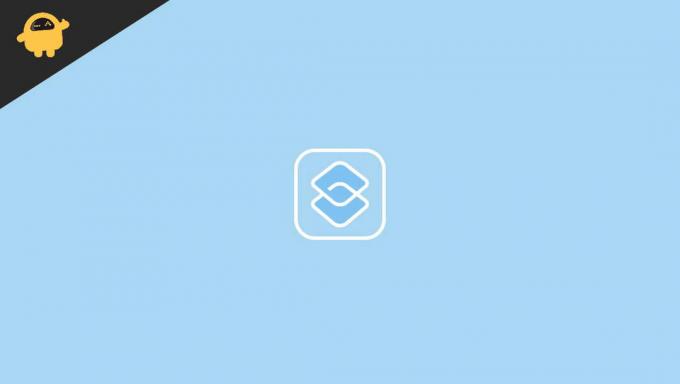
Puslapio turinys
-
Kaip pridėti sparčiuosius klavišus prie „Apple Watch“
- „Apple Watch“ nuorodų pridėjimo veiksmai
- Peržiūrėkite „Apple Watch“ sparčiuosius klavišus „iPhone“
- Pašalinkite sparčiuosius klavišus iš „Apple Watch“
- „Apple Watch“ paleiskite programos sparčiuosius klavišus
- Trikčių šalinimas, jei „Apple Watch“ neveikia nuorodos
- Išvada
Kaip pridėti sparčiuosius klavišus prie „Apple Watch“
Dabar, be populiarios „Apple Watch“ funkcijos, tokios kaip kūno rengyba ir sveikata bei stebėjimas, naudodami laikrodžio programą galite pridėti sparčiųjų klavišų laikrodžio ekrane esančiose programose. Pirma, „iPhone“ turime įdiegti „Shortcut“ programą, ir tai yra visas likęs darbas, kurį atlieka pati programa. Be to, „Shortcut“ programa suskirs nuorodas į kategorijas ir jums nereikės jų pridėti atskirai.
„Apple Watch“ nuorodų pridėjimo veiksmai
Prieš diegdami programą ir pridėdami sparčiuosius klavišus prie laikrodžio, įsitikinkite, kad laikrodyje yra atnaujinta OS („watchOS 7“), kad sklandžiai veiktų jūsų įrenginio nuorodos.
-
Įdiekite Trumpesnis kelias Programą iš „App Store“ ir atidarykite ją.

- Dabar bakstelėkite Galerija ir slinkite žemyn, kad pamatytumėte visus galimus sparčiuosius klavišus. Taip pat galite ieškoti reikalingos programos, pvz., Jei norite pridėti el. Pašto nuorodą, galite jos ieškoti ir tada pridėti.
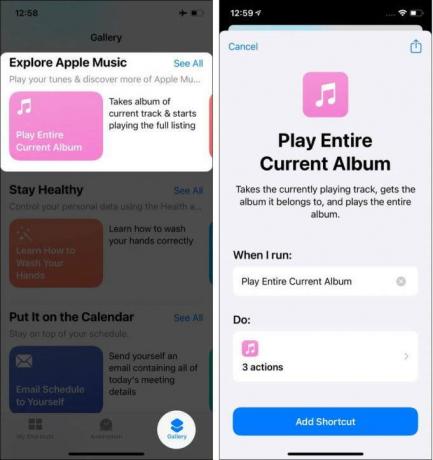
- Po to bakstelėkite Pridėti nuorodą, tada nuoroda bus pridėta skyriuje Mano nuorodos.
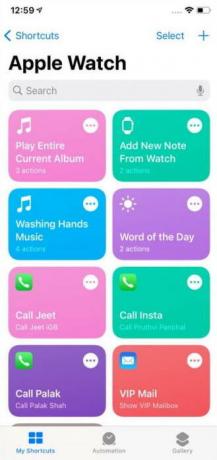
- Tada sinchronizuokite telefoną ir laikrodį, kad pritaikytumėte pakeitimus. Sinchronizavimas gali užtrukti kelias sekundes.
Peržiūrėkite „Apple Watch“ sparčiuosius klavišus „iPhone“
- „IPhone“ atidarykite nuorodų programą ir eikite į „My Shortcuts“.
- Tada viršutiniame kairiajame kampe bakstelėkite Spartieji klavišai.

- Tada bakstelėkite „Apple Watch“ parinktį, kad peržiūrėtumėte visus sparčiuosius klavišus.
- Be to, galite redaguoti visus sparčiuosius klavišus, pvz., Rankiniu būdu rodyti ar pašalinti programas iš „Watch“.
Pašalinkite sparčiuosius klavišus iš „Apple Watch“
- „IPhone“ atidarykite nuorodų programą ir eikite į „My Shortcuts“.
- Dabar bakstelėkite tris taškus dešiniajame programos kampe.
- Dar kartą bakstelėkite tris taškus dešiniajame programos kampe.
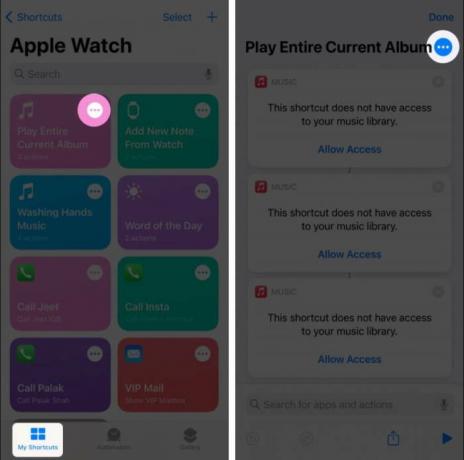
- Tada įjunkite arba išjunkite programos nuorodą, perjungdami jungiklį iš parinkties Rodyti laikrodį.
- Po to bakstelėkite don, kad pritaikytumėte „Apple“ laikrodžio pakeitimus.
„Apple Watch“ paleiskite programos sparčiuosius klavišus
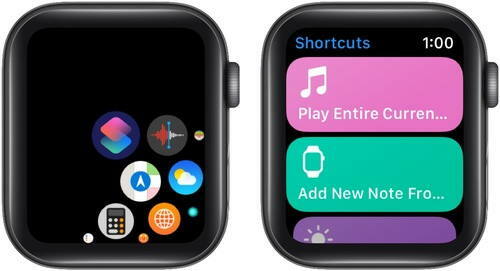
Programas galite pasiekti paspausdami laikrodžio karūnos mygtuką. Po to bakstelėkite nuorodų programą, kad atidarytumėte programą. Tada bakstelėkite reikiamą nuorodą, kad paleistumėte programą savo laikrodyje. Deja, kai kurių sparčiųjų klavišų „Watch“ nėra. Taigi vieną kartą patikrinkite ir pridėkite prie „Apple“ laikrodžio.
Trikčių šalinimas, jei „Apple Watch“ neveikia nuorodos
Spartusis klavišas rodomas sinchronizavus „iPhone“ ir laikrodį. Sėkmingas sinchronizavimas gali užtrukti kelias sekundes. Rekomenduojame palaukti kelias sekundes ir, jei problema išlieka, pabandykite priverstinai sustabdyti programą savo įrenginiuose ir vėl atidaryti. Taip pat galite pabandyti išjungti ir įjungti savo įrenginių WIFI ir „Bluetooth“ arba iš naujo paleisti abu įrenginius ir vėl sinchronizuoti, kad išspręstumėte problemą.
Išvada
Čia yra visi būdai, kaip pridėti sparčiuosius klavišus „Apple“ laikrodyje, ir jei turite klausimų ar problemų dėl „Apple iPhone“ ar „Watch“, komentuokite toliau. Be to, jei jums patinka šis tinklaraštis, praneškite mums ir pasidalykite juo su draugais, o jei norite gauti daugiau informacijos apie „Apple“, apsilankykite mūsų pagrindiniame puslapyje.
Susiję straipsniai:
- Kaip automatiškai ištrinti „Apple Watch“ po nepavykusių bandymų įvesti slaptažodį?
- Pataisymas: „Apple Watch“ naujinimas įstrigo tikrinant
- Kaip pagreitinti „Apple Watch“ veikiančią „watchOS 7“ ar naujesnę versiją
- Ištrinkite „Apple Watch“ programinės įrangos naujinimo failą
- Kaip valdyti nuotraukų saugyklą „Apple Watch“



